今回はStablediffusionWebuiの保存フォルダ先の変更や
モデルの入れ替え方法をやってみようと思います。
StablediffusionwebuiのPCへインストールでの
環境構築は過去記事を参照ください。↓↓
-

【AI生成】Stable Diffusion web UIのPC環境構築手順
Stable DiffusionでAI画像を生成する方法は、WEBやクラウドでも可能ですが今回はAI生成マシンを組んだの ...
続きを見る
【~目次~】
データ保存フォルダの変更
手順としては、
①変更する保存フォルダの作成。
②StableDiffusionwebuiで保存先の指定を変更。
③画像生成して、変更したフォルダに保存するかを確認。
となります。
保存フォルダの作成
まずは、変更先とする保存フォルダを作成します。
例として、私はFドライブに新たに「01_stable_diffusion_img2img」と
「00_stable_diffusion_txt2img」の2つのフォルダを作成してみます。
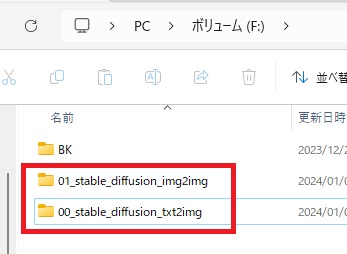
初期の保存場所
ちなみに、Stablediffutionの初期保存場所は
インストールドライブ\stable-diffusion-webui\outputs\txt2img-images
となっています。
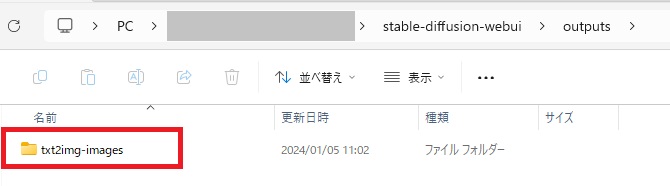
保存先のフォルダを変更する
まずは、StableDiffusionWebuiを起動します。
右上のタブの「Settings」をクリックすると
保存先一覧が表示されます。
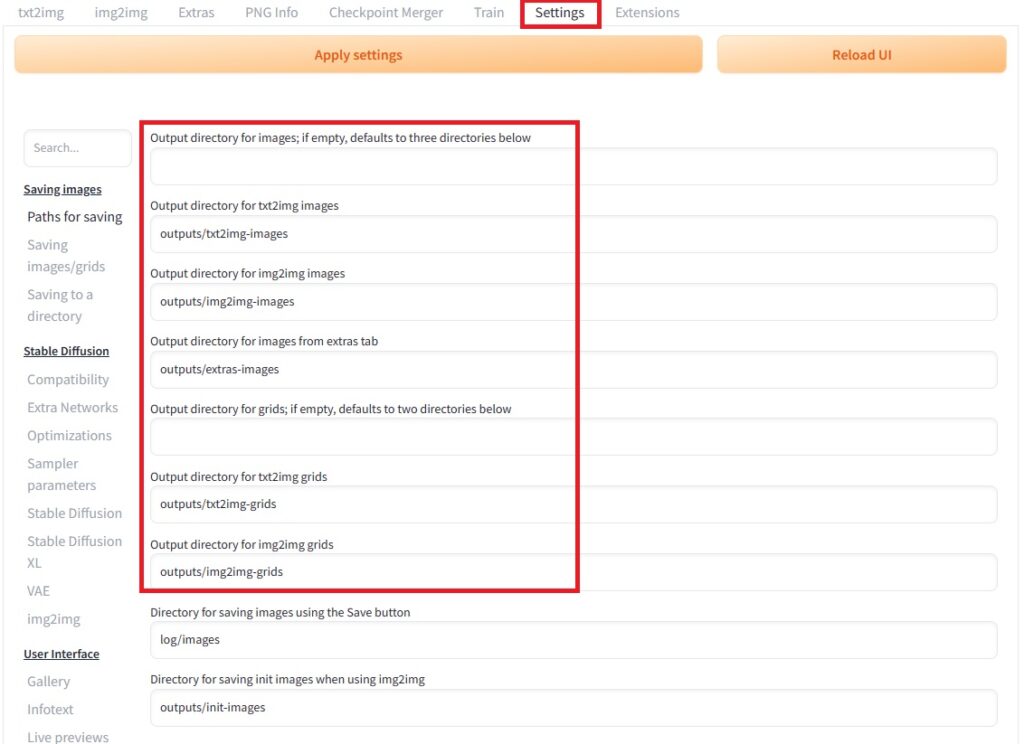
今回は「tx2img」と「img2img」で生成した画像の保存先を変更します。
「Output directory~」の項目の保存先を
先ほど作成した新しいフォルダに書き換えます。
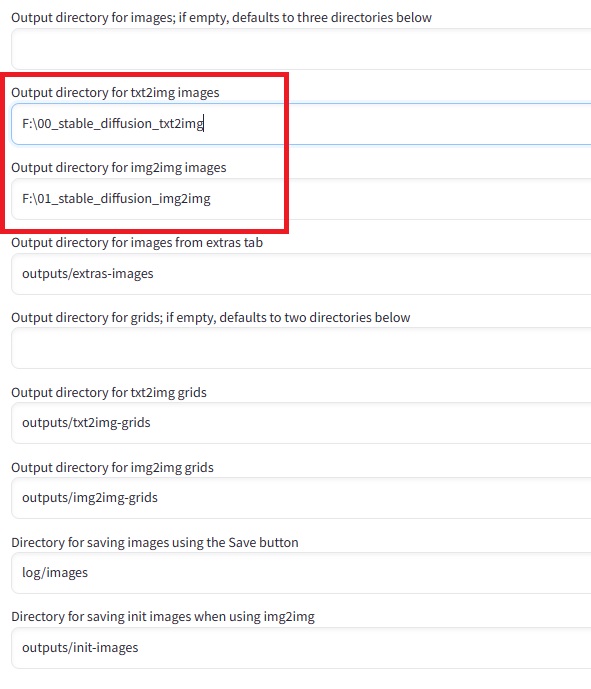
新しいフォルダのアドレスバーをコピーすると簡単です。
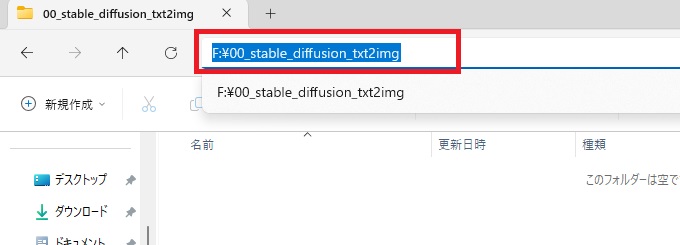
変更したら、上部の「Apply settings」をクリックして設定保存します。
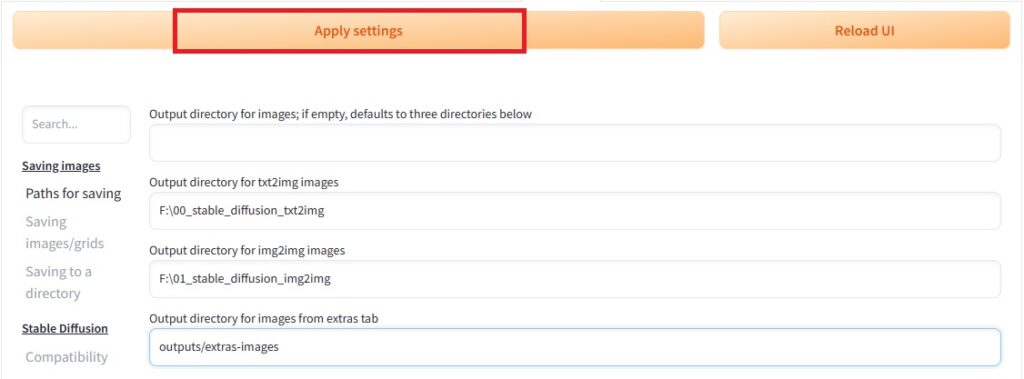
コレで保存先の設定変更は完了です。
ちなみに、他の保存設定の項目は下記となりますので
必要あれば設定すると便利です。
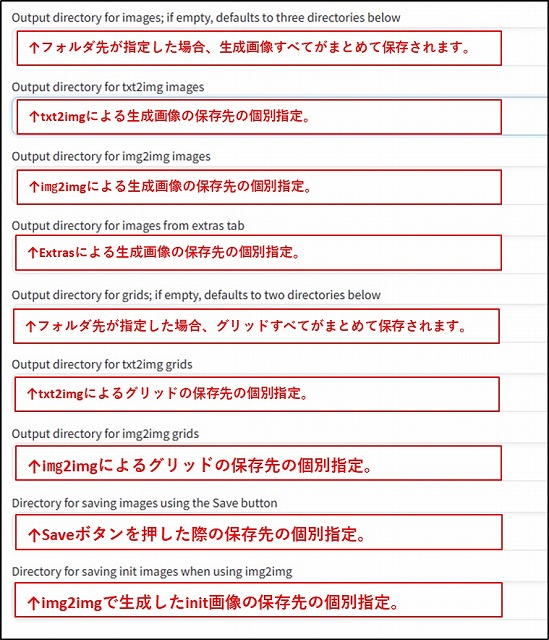
動作確認
適当に画像生成をおこなってみます。
txt2imgに適当なプロンプトを入力して、生成します。
今回は自転車の画像を作ってみます。
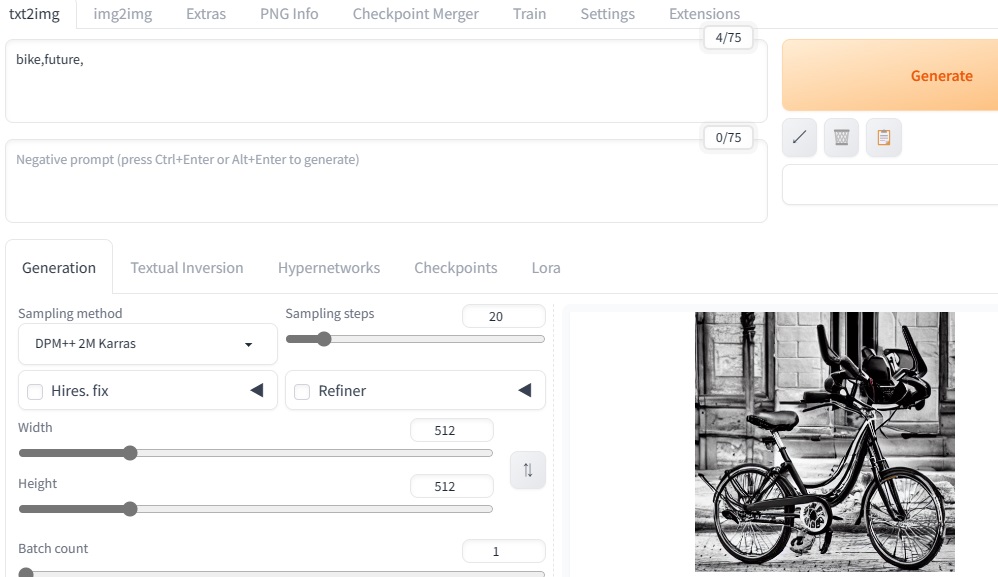
作成した直後に、指定した保存フォルダに日付フォルダが作成され
中に、txt2imgの生成画像が保存されてます。
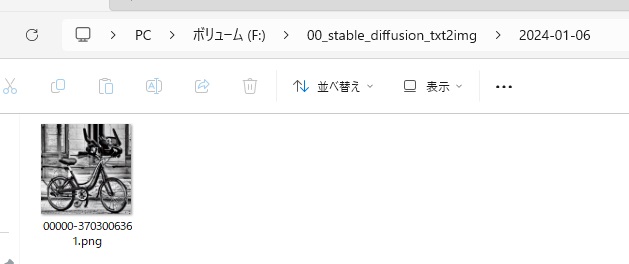
コレで保存先フォルダの変更は完了です👍
model(モデル)の切り替え方法
生成する画像のベースとなるモデルはサイトからダウンロードして入手します。
手順としては
①モデルのダウンロードする。
②モデルをstablediffusionwebuiのフォルダに保存する。
③stablediffusionwebuiの画面でモデルを選択する。
です。
モデルの配布サイト
モデルをダウンロードするための配布サイトを紹介します。
今のところ有名なのが
①Civitai
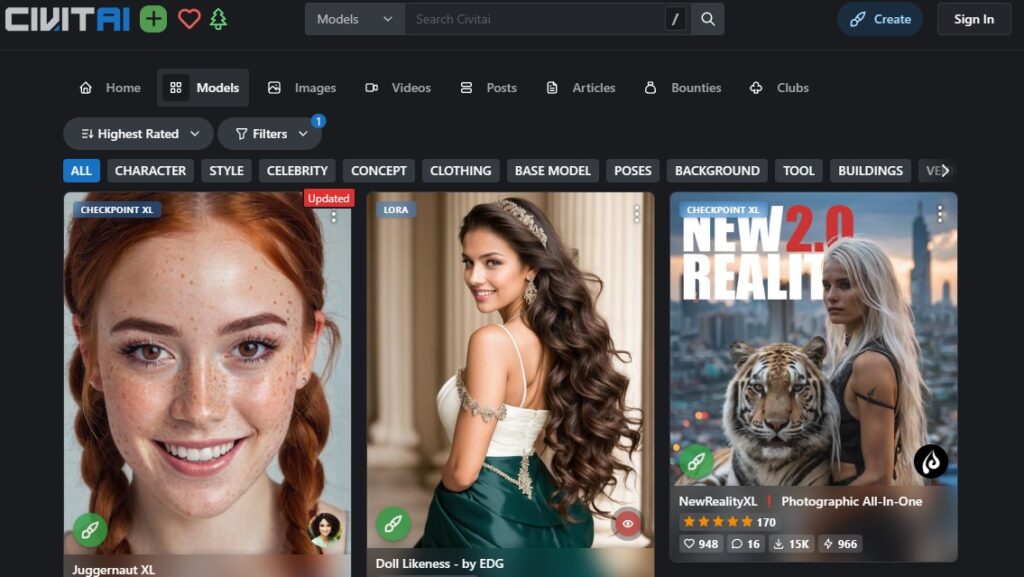
CIVITAIはモデルの画風をイラストを見ながら選べるので
メチャクチャ分かりやすい。
アカウントも不要ですぐにダウンロード可能。
各々のモデルには、商用利用の可否があるので要確認です。
Chivitaiでのモデルのダウンロード
イラストを見て気に入ったモデルがあれば右上の「Dowmload」を押すと
モデルデータが入手可能です。
モデルに「SafeTnensor」と表記があるものはモデルデータの
安全性が高いので、「SafeTensor」表記のモデルを
使用することをオススメします。
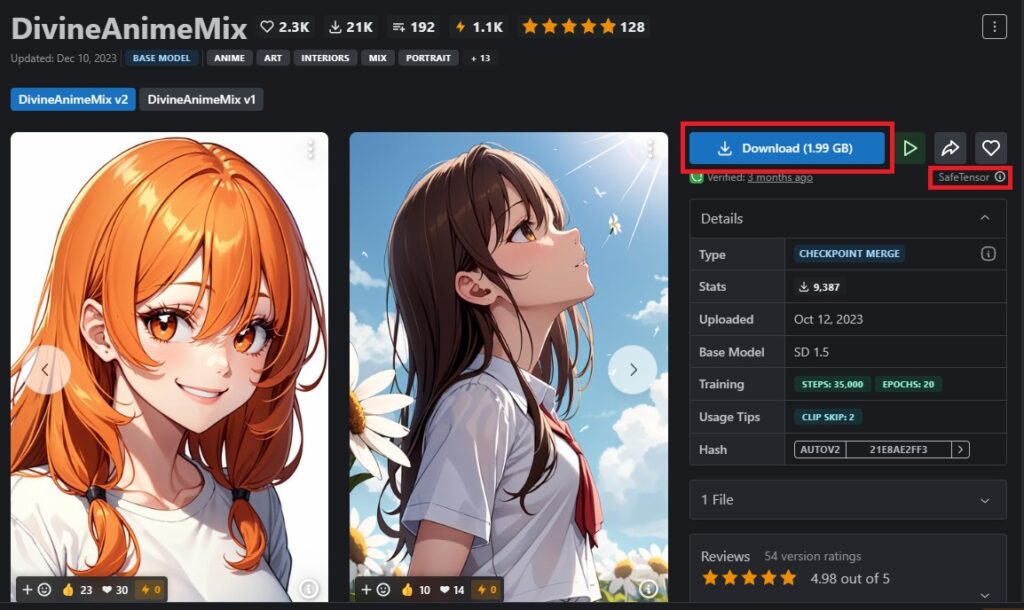
モデルの詳細情報
モデルの詳細情報はページ下部の「showmore」を
クリックすると出てきます。
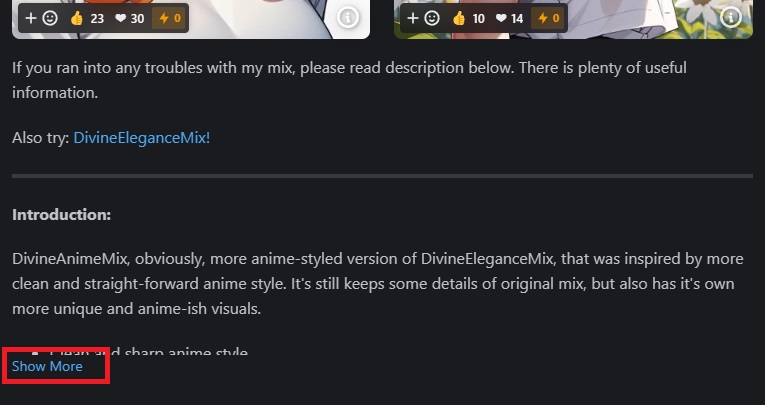
画像生成時のオススメの設定などや
商用利用の可否などが記載されているので、
目を通すことをオススメします。
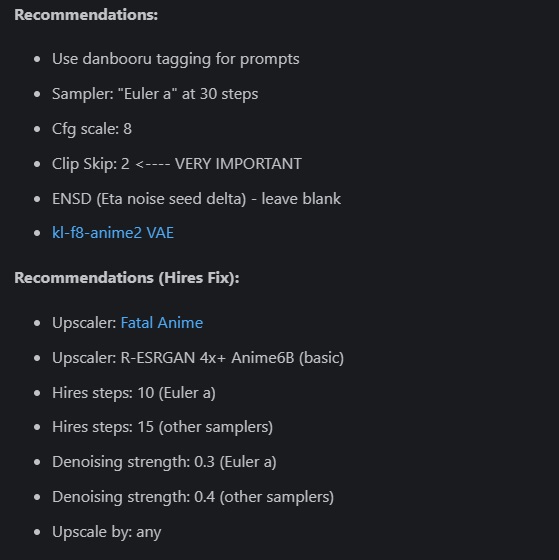
②Hugging Face
次に有名なのがHugging Faceというサイト。
モデルを探す際は、ページ上部の「Models」をクリックして
左下の「Text-to-image」をクリックすると、一覧が表示される。
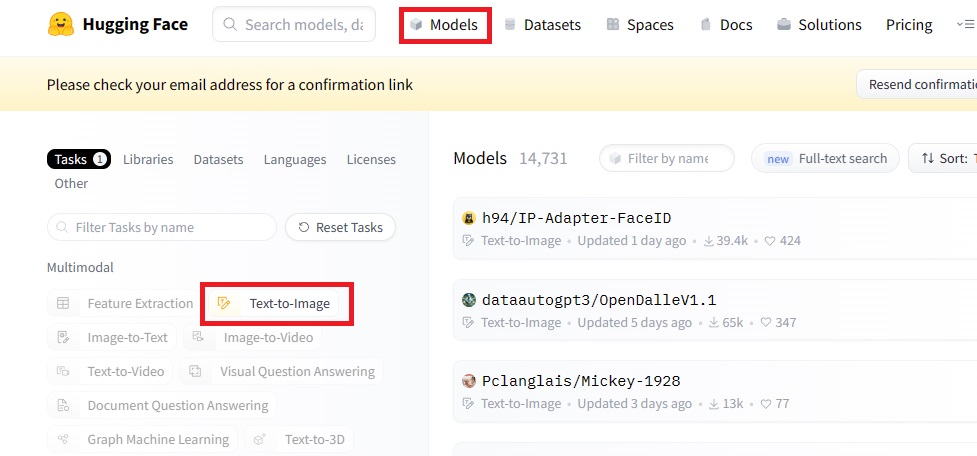
こちらはChivitaiのようにプレビューが一覧が出ないので
各モデルを選んで、サンプル画像で確認必要です。
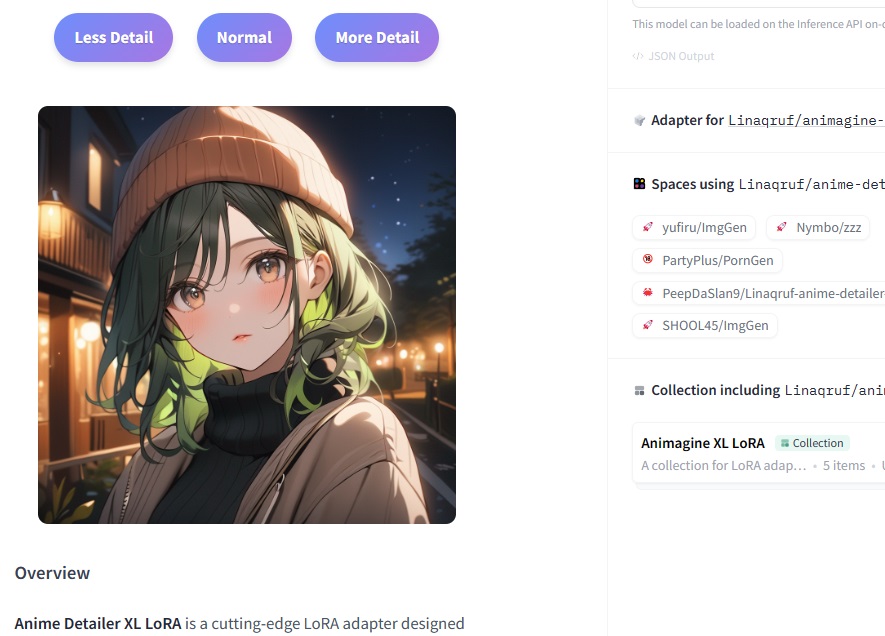
モデルのデータは「Files」のタブにあるので
「safetensors」拡張子のデータの「LFS」のボタンを
クリックすることでダウンロードが可能。
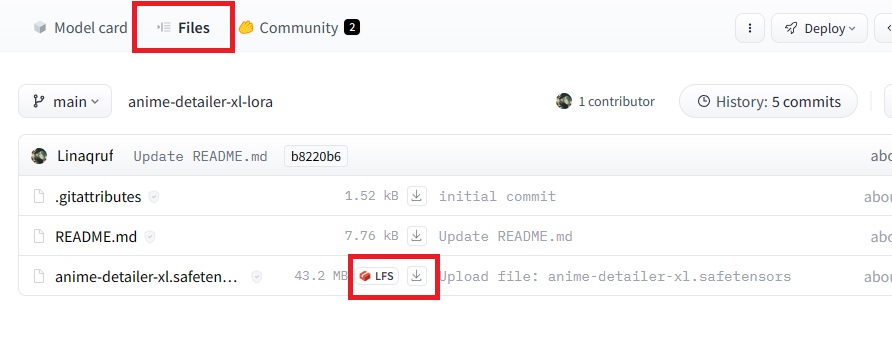
モデルの設定方法
ダウンロードしたモデルの設定方法は簡単で
\stable-diffusion-webui\models\Stable-diffusion
のフォルダ内に、ダウンロードしたモデルを移動するだけです。
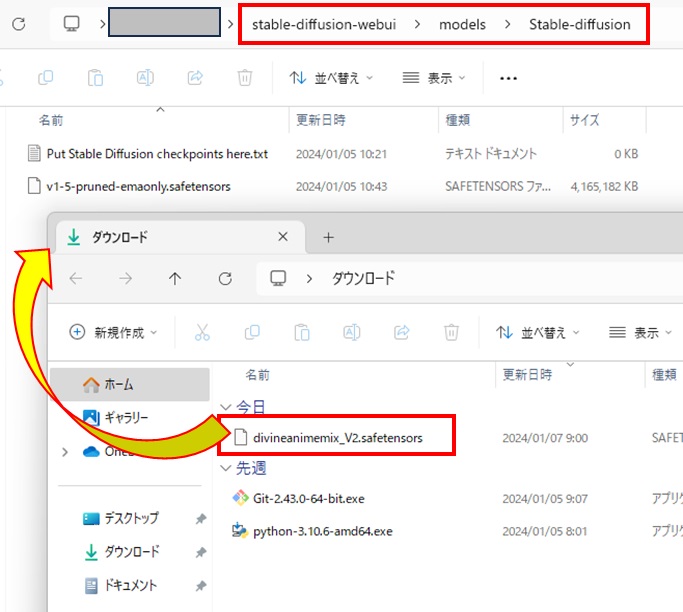
モデルの適用は、stablediffusionwebuiを起動し
左上の「Stable Diffusion checkpoint」のリストに追加されているので
ココで選択して、切り替えます。
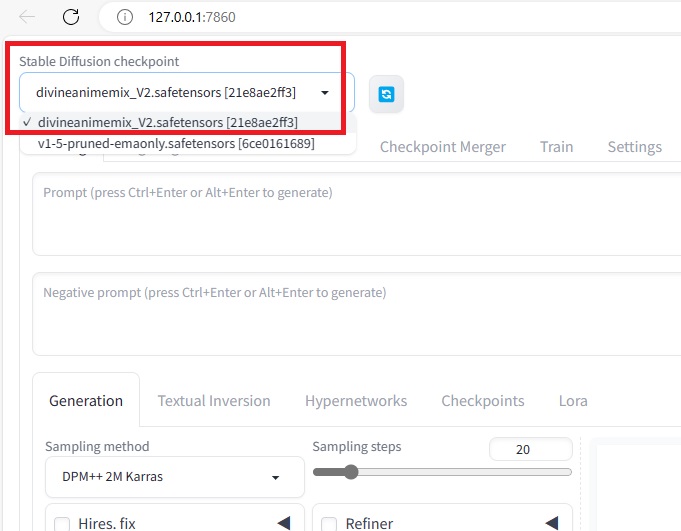
モデルの紹介ページに記載の設定を合わせて
画像を生成してみます。
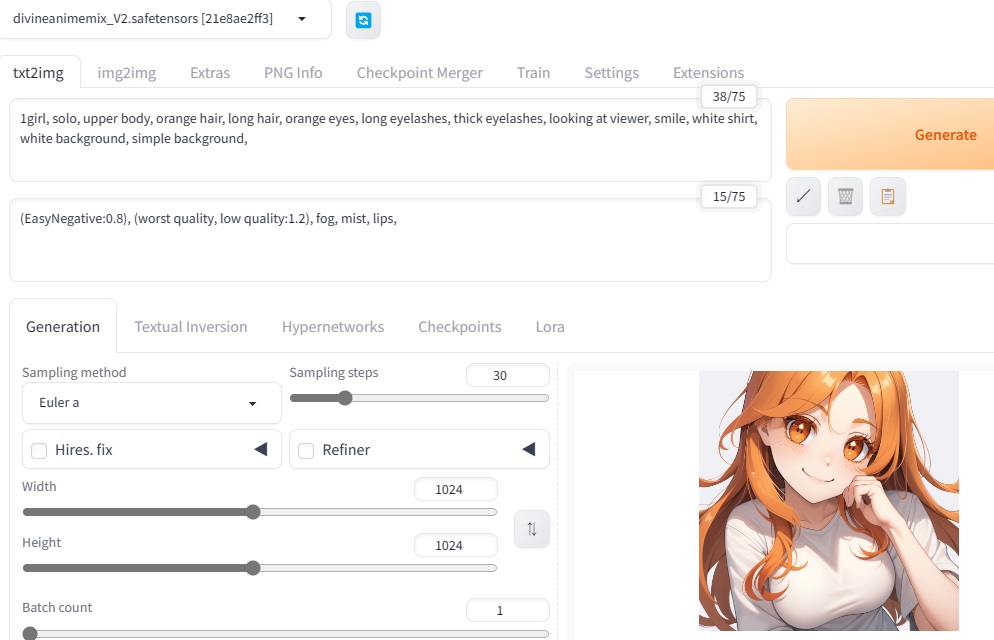
簡単に同じような画像が生成できました👍
少しでもご参考になれば幸いです。
オススメ書籍
関連記事
-

【AI生成】AMDコスパPC構築
今回は最近はやりのAI生成を自分のPCでやってみたく。専用PCを自作しようと思います。 AI生成に必要最低限のスペック構 ...
続きを見る
-

【AI生成】Stable Diffusion web UIのPC環境構築手順
Stable DiffusionでAI画像を生成する方法は、WEBやクラウドでも可能ですが今回はAI生成マシンを組んだの ...
続きを見る






